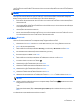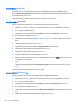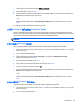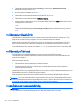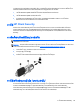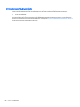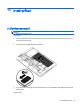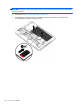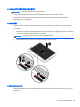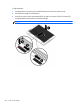Getting started - Windows 7
เขาถึงไดรฟ ได จะตองเสียบไดรฟ เขาไวในคอมพิวเตอรหรือการจําลองพอรตขั้นสูงเพื่อใหสามารถเขาถึงไดโดยใชรหัสผาน
DriveLock
หมายเหตุ: จะตองมีการตั้งคารหัสผานผูดูแลระบบ BIOS กอน คุณจึงจะสามารถเขาถึงคุณสมบัติ DriveLock ได
เมื่อตองการใชการป องกัน DriveLock กับฮารดไดรฟ ภายใน จะตองตั้งรหัสผานผูใชและรหัสผานหลักใน Computer
Setup โปรดรับทราบขอควรพิจารณาตอไปนี้เกี่ยวกับการใชการป องกัน DriveLock:
●
หลังจากที่ใชการป องกัน DriveLock กับฮารดไดรฟ จะสามารถเขาถึงฮาร
ดไดรฟ ไดดวยการป อนรหัสผานผูใชหรือ
รหัสผานหลักเทานั้น
● เจาของรหัสผานผูใชควรเป็ นผูใชฮารดไดรฟ ที่ไดรับการป องกันเป็นประจําทุกวัน เจาของรหัสผานหลักอาจเป็นผูดูแล
ระบบหรือผูใชที่ใช
งานเป็ นประจํา
●
รหัสผานผูใชและรหัสผานหลักอาจเหมือนกัน
● คุณสามารถลบรหัสผานผูใชหรือรหัสผานหลักไดดวยการเอาการป องกัน DriveLock ออกจากไดรฟ เทานั้น สามารถ
เอาการป องกัน DriveLock ออกจากไดรฟ ไดดวยการใชรหัสผานหลักเทานั้น
การตั้งรหัสผาน DriveLock
เมื่อตองการตั้งรหัสผาน DriveLock ใน Computer Setup ใหปฏิบัติตามขั้นตอนตอไปนี้:
1. เปิดคอมพิวเตอร แลวกด esc ขณะขอความ "กดแป น ESC สําหรับเมนู ‘เริ่ม’" ปรากฏขึ
้
นที่ดานลางของหนาจอ
2. กด f10 เพื่อเขาส
ู Computer Setup
3. ใชอุปกรณชี้ตําแหนงหรือแป นลูกศรเพื่อเลือก Security (ความปลอดภัย) > DriveLock จากนั้นกด enter
4. คลิก Set DriveLock Password (ตั้งรหัสผาน DriveLock) (สวนกลาง)
5. ป อนรหัสผานผูดูแลระบบ BIOS และกด enter
6. ใชอุ
ปกรณชี้ตําแหนงหรือแป นลูกศรเพื่อเลือกฮารดไดรฟ ที่คุณตองการป องกัน จากนั้นกด enter
7. อานคําเตือน เมื่อตองการดําเนินการตอ ใหเลือก ใช
8. เมื่อมีพรอมตปรากฏขึ
้
น ใหพิมพรหัสผานหลัก แลวกด
enter
9. เมื่อมีพรอมต ใหพิมพรหัสผานหลักอีกครั้งเพื่อยืนยัน แลวกด enter
10. เมื่อมีพรอมตปรากฏขึ
้
น ใหพิมพรหัสผานผูใช แลวกด enter
11. เมื่อมีพรอมต ใหพิมพรหัสผานผ
ูใชอีกครั้งเพื่อยืนยัน แลวกด enter
12. เพื่อยืนยันการป องกัน DriveLock บนไดรฟ ที่คุณเลือก ใหพิมพ DriveLock ในฟิลดการยืนยัน แลวกด enter
หมายเหตุ: การยืนยัน DriveLock จะตองตรงตามตัวพิมพใหญ-เล็ก
13. เมื่อตองการบันทึกการเปลี่ยนแปลงและออกจาก Computer Setup ใหคลิกไอคอน บันทึก ที่มุมซายลางของหนาจอ
แลวปฏิบัติตามคําแนะนําบนหนาจอ
– หรือ –
ใชแป นลูกศรเพื่อเลือก File (ไฟล) > Save Changes and Exit (บันทึกการเปลี่ยนแปลงและออก)
จากนั้นกด
enter
การเปลี่ยนแปลงของคุณจะมีผลเมื่อคอมพิวเตอรเริ่มทํางานอีกครั้ง
การใชรหัสผาน 51